Per importare un componente di costruzione di Inventor in AutoCAD Architecture 2022 toolset, attenersi a questa procedura.
- Scegliere


 .
. 
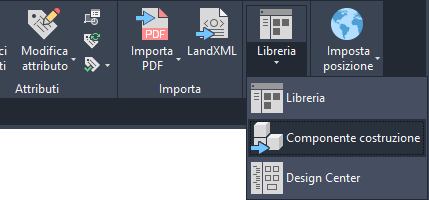
Inserimento di un componente di Inventor come blocco multivista
- Nella finestra di dialogo Importa componente costruzione, selezionare il formato di file di scambio Autodesk (*.adsk) da importare.
- Selezionare se si desidera importare il componente come blocco o blocco multivista.
In tal modo, viene aperta la finestra di dialogo in cui è possibile specificare un nome e una descrizione e modificare l'orientamento del blocco o del blocco multivista durante l'inserimento.
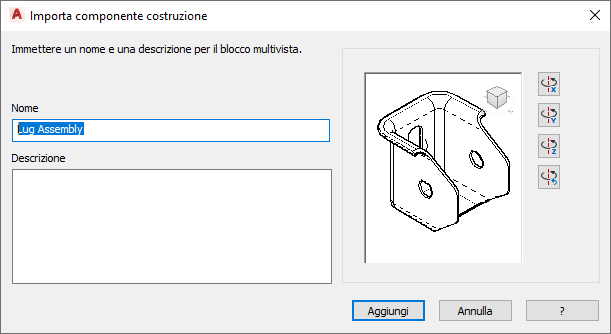
- Quando si inserisce un solo blocco, l'immagine nel visualizzatore sarà il blocco inserito, ad esempio anteriore, superiore e così via. In tutte le viste assonometriche viene inserito un blocco 3D.
Se necessario utilizzare ViewCube nella finestra di anteprima per visualizzare il componente nella vista desiderata.
- Utilizzare i pulsanti Ruota per ruotare il modello attorno all'asse X, Y o Z quando lo si inserisce nel disegno.
- Eseguire una delle seguenti operazioni:
- Se si inserisce un blocco multivista, fare clic su Aggiungi. Quindi specificare il punto di inserimento nel disegno.
- Se si inserisce un blocco, per inserire il riferimento di blocco, fare clic su Inserisci oppure Inserisci tutti per inserire il riferimento di blocco più rappresentazioni grafiche separate di tutte le direzioni di vista. Quest'ultima opzione è consigliata quando si vuole costruire una libreria blocchi e aggiungere ad essa il blocco. Quindi specificare il punto di inserimento, la scala X e Y e la rotazione.
A seconda del fatto che un componente sia stato inserito come blocco o blocco multivista, sono disponibili varie opzioni per la modifica in AutoCAD Architecture 2022 toolset.